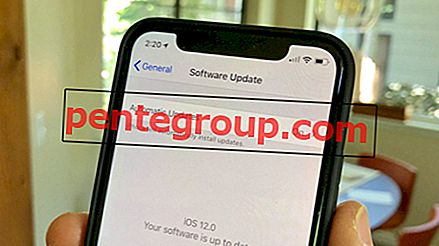Czasami użytkownicy iPhone'a mają problemy z wysyłaniem zdjęć do znajomych i bliskich. Czasami ten problem nie ma nic wspólnego z użytkowaniem nośników, ale może być spowodowany przez wybranie niewłaściwych elementów sterowania w telefonie iPhone.
Społeczność iOS jest stworzona w sposób, który sprawia, że wysyłanie zdjęć za pomocą aplikacji do przesyłania wiadomości jest łatwe i dzieje się to na platformie iMessage między dwoma urządzeniami iOS. Czasami takie wiadomości związane ze zdjęciami nie znikają, albo utknęły w połowie drogi, albo wiadomość zupełnie nie działa. Pobierzmy z tego powodu, dlaczego obraz utknął w połowie drogi i znajdź urządzenie.
Aby wysyłać zdjęcia za pośrednictwem iMessage, użytkownik musi włączyć tę funkcję, a odbiorca powinien również korzystać z iMessage, aby je otrzymać. Podczas wysyłania zdjęcia przycisk „Wyślij” zmienia kolor na niebieski w iMessage.

Zobacz także: Jak naprawić brak usługi na telefonie iPhone
Jak naprawić iPhone'a, który nie wysyła zdjęć
Sprawdź dane komórkowe
Jeśli używasz danych komórkowych do uzyskania dostępu do Internetu na telefonie iPhone, upewnij się, że jest on aktywowany. Przejdź do Ustawień, wybierz Sieć komórkowa i upewnij się, że przycisk obok „Dane komórkowe” jest zielony. Następnie uruchom Safari i spróbuj otworzyć www.apple.com. Jeśli można go otworzyć, oznacza to, że dane komórkowe nie są powodem, dla którego iPhone nie wysyła wiadomości obrazkowych.

Przełącz na 4G
Czy twoja seria iPhone obsługuje 4G? Jeśli tak, sprawdź, czy masz włączony. Korzystanie z 4G może zapewnić większą prędkość Internetu, ponieważ słabe połączenie internetowe może powodować problemy z wysyłaniem zdjęć przez iPhone'a. Otwórz Ustawienia >> Sieć komórkowa >> Opcje danych komórkowych >> stuknij opcję 4G.

Przełącz na Wi-Fi
Jeśli masz w swoim miejscu sieć Wi-Fi, lepiej użyć jej zamiast Danych komórkowych. Przed przełączeniem połączenia internetowego na Wi-Fi najpierw wyłącz dane komórkowe na swoim iPhonie. Aby włączyć Wi-Fi, otwórz centrum sterowania, przesuwając palcem w górę z dowolnego ekranu telefonu iPhone i stuknij ikonę Wi-Fi. Możesz także przejść do Ustawień, wybrać Wi-Fi i włączyć je. Upewnij się, że WiFi działa poprawnie. Możesz to przetestować, przeglądając Safari.

Sprawdź dane i czas
Upewnij się, że data i godzina są prawidłowe. Aby to sprawdzić, przejdź do Ustawienia >> Ogólne >> Data i czas. Możesz ustawić go ręcznie lub automatycznie. Twoja strefa czasowa jest również ustawiona poprawnie, otwierając Ustawienia >> Ogólne >> Data i czas >> Strefa czasowa.

Przełącz MMS
Aby móc wysyłać i odbierać wiadomości graficzne między platformami, musisz włączyć Wiadomości MMS. Aby sprawdzić, czy wiadomości MMS są WŁĄCZONE, przejdź do Ustawienia >> Wiadomości. Upewnij się, że te dwie funkcje są włączone. Możesz także włączyć lub wyłączyć, a następnie włączyć ponownie.

Przełącz iMessage
Jeśli masz problem z wysyłaniem zdjęć przez iMessage na iPhonie, spróbuj przełączyć funkcję iMessage. Może także rozwiązać problemy z wysyłaniem zdjęć przez iPhone'a.
- Przejdź do ustawień.
- Wybierz Wiadomości.
- Stuknij raz „iMessages”, aby go wyłączyć, i stuknij ponownie, aby go ponownie włączyć.

Uruchom ponownie iPhone'a
Wyłączenie iPhone'a na minutę pozwala rozwiązać wiele problemów. Możesz ponownie uruchomić urządzenie, jeśli iPhone nie wysyła wiadomości obrazkowych. Naciśnij i przytrzymaj przycisk Uśpij / Obudź, aż zobaczysz czerwony suwak na ekranie. Przesuń, aby wyłączyć. Poczekaj 30 sekund. Następnie naciśnij ten sam przycisk przez kilka sekund, aż pojawi się logo Apple.

support.apple.com
Sprawdź aktualizację ustawień operatora
Aktualizacja ustawień operatorów może poprawić łączność i wydajność sieci komórkowej, co może być przyczyną problemów z wysyłaniem zdjęć przez telefon iPhone.
- Podłącz swój iPhone do Internetu.
- Na ekranie głównym otwórz Ustawienia >> Ogólne >> Informacje.
- Będzie można zobaczyć aktualizację ustawień operatora, jeśli jest dostępna.
Zrestartować ustawienia sieci
Ta metoda zresetuje i przywróci wszystkie ustawienia sieciowe do domyślnych ustawień fabrycznych. W ten sposób można rozwiązać problem z brakiem wysyłania zdjęć przez telefon iPhone. Kroki są bardzo proste, otwórz Ustawienia >> Ogólne >> Resetuj >> Resetuj ustawienia sieciowe. Tutaj musisz wprowadzić hasło i kontynuować je, dotykając „Wyzeruj ustawienia sieciowe” w wyskakującym oknie.

Aktualizacja oprogramowania
W wielu przypadkach problemy z iPhonem można rozwiązać za pomocą aktualizacji iOS. W rzeczywistości aktualizacja oprogramowania jest łatwa i bezpieczna.
- Najpierw wykonaj kopię zapasową danych.
- Upewnij się, że Twój iPhone ma co najmniej 50% żywotności baterii i jest podłączony do stabilnego połączenia z Internetem.
- Na ekranie głównym iPhone'a otwórz Ustawienia >> Ogólne >> Aktualizacja oprogramowania.
- Jeśli aktualizacja jest dostępna, dotknij „Zainstaluj teraz”.

Zresetuj wszystkie ustawienia
Jeśli zastosowałeś się do wszystkich powyższych rozwiązań, ale nadal nie możesz wysyłać zdjęć na iPhone'a, spróbuj zresetować wszystkie ustawienia. Aby to zrobić, przejdź do Ustawień, wybierz Ogólne i przewiń w dół, aż znajdziesz „Resetuj”. Stuknij w to. Następnie w oknie „Resetuj” wybierz Resetuj wszystkie ustawienia. Najpierw wprowadź swój kod dostępu i zakończ działanie, dotykając „Wyzeruj wszystkie ustawienia” w wyskakującym oknie.

Wszystkie powyższe rozwiązania okazały się skuteczne w naprawie iPhone'a, który nie wysyła zdjęć na iPhone 4, iPhone 4s, iPhone 5, iPhone 5s, iPhone 6, iPhone 6 Plus, iPhone 6s, iPhone 6s Plus, iPhone SE, iPhone 7 i iPhone 7 Plus.
Jeśli wypróbowałeś powyższe rozwiązania i nic nie działa, skontaktuj się ze swoim operatorem lub Genius Bar lub najbliższym autoryzowanym dostawcą usług Apple.